После того как тарифы с безлимитным интернетом стали пропадать из линеек одного оператора за другим, многие владельцы смартфонов задумались о том, как контролировать трафик на телефоне, чтобы не превысить лимит или вовремя докупить дополнительный пакет интернета по адекватной цене. Мы уже рассказывали, как контролировать трафик на Xiaomi. Однако не все производители оснащают свои аппараты соответствующими приложениями. Безусловно, можно обратиться к фирменным программам сотовых операторов, но в них чаще всего можно увидеть только остаток трафика. А вот проконтролировать, какое приложение его потребляет в случае какого-то аномального расхода нельзя.
Чтобы трафик неожиданно не закончился, его необходимо контролировать
Чтобы получить полную картину по трафику на вашем смартфоне, лучше всего воспользоваться сторонними приложениями. В большинстве своем они позволяют более наглядно составить представление о том, куда улетают ваши гигабайты, и вовремя принять меры. В этом материале рассказываем про приложения для контроля трафика, которые должны быть на каждом смартфоне.
Программа для контроля трафика
Когда я искал приложения для контроля трафика, то сразу наткнулся на программу GlassWire. И своими возможностями, и внешним видом она меня впечатлила больше всего. После того как вы раздадите ей все необходимые разрешения, приложение проведет анализ трафика и распределит его между Wi-Fi, мобильными данными и покажет, какое приложение сколько потребляет. Для вашего удобства можно выбрать отображение за день, неделю, месяц или в рамках тарифного плана, который можно создать в этом же приложении.
Посмотрите, как наглядно приложение показывает детализацию трафика
Но самое крутое в том, что в режиме онлайн вы можете видеть, какое приложение сколько съедает интернета. На графике в виде всплывающих облачков отображается размер скачанных и выгруженных в сеть данных. Это очень удобно и позволяет качественно проанализировать трафик. К тому же показываются не только загруженные, но и выгруженные данные. По умолчанию приложение объединяет Wi-Fi и сотовую сеть. Кстати, приложение “Безопасность” на Xiaomi так не умеет. Но можно просматривать информацию и отдельно по каждому способу подключения.
Можно четко настроить свой тарифный план и даже учесть приложения с бесплатным трафиком
К тому же в эту программу можно добавить ваш тарифный план. Вот вроде бы не удивил, да? Но что, если я вам скажу, что его тоже можно гибко настроить. Во-первых, вы можете выбрать дату начала и окончания действия трафика. Например, в моем случае списание происходит 19 числа каждого месяца. Именно его я и поставил. В дополнение к этому можно отметить приложения, трафик в которых не будет расходовать общий пакет. Это актуально для тех тарифов, где есть, например, безлимитные мессенджеры и соцсети. В общем, отличное приложение, которое должен попробовать каждый, кому важно быть в курсе каждого потраченного килобайта.
Как посмотреть расход трафика
Вот так скромно приложение выглядит до внесения данных о тарифном плане
Если же возможности GlassWire для вас являются избыточными, то можно обратить внимание на приложение My Data Manager. В нем нет таких красивых графиков и всплывающих облачков, но нужную информацию оно тоже показывает. После того как вы раздадите приложению все разрешения, я рекомендую настроить ваш сотовый тариф. Здесь тоже можно выбрать дату списания, начальный пакет трафика и сколько вы израсходовали на текущий момент. Кстати, можно выбрать приложения с бесплатным трафиком. Обязательно настройте их, и тогда картина, которую вы получите, будет максимально корректной.
В My Data Manager весь трафик разделяется на три вкладки: Мобильные, Wi-Fi и роуминг. Последний будет актуален для тех, кто часто путешествует за границу. Здесь тоже можно увидеть каждое приложение, которое потребляет интернет, и определить, в каком объеме оно это делает. На выбор доступен даже вариант за последний час. При необходимости можно активировать уведомление, когда будет израсходовано 90% заявленного трафика. Поэтому если вам нужна строгая аналитика, то однозначно следует смотреть на My Data Manager.
А вот так после того, как вы занесли все необходимые данные
Ну а чтобы постоянно не залазить в приложение, можно разместить на экране очень наглядный виджет, который покажет, сколько трафика израсходовано из заявленного пакета. Причем на цифры можно даже не смотреть при наличии полосы расхода.
Как узнать расход интернета на телефоне
Почему-то в списке не отображается режим модема, но в общем объеме трафика он учтен
Ну а для тех, кому не зашли два предыдущих приложения, я рекомендую обратить внимание на Check Data Usage. Это абсолютно простое приложение, единственной целью которого является показать вам текущий расход трафика и разбить его по приложениям. Сюда, как и в другие программы, можно добавить информацию про ваш тариф и гигабайты будут фиксироваться с учетом его особенностей.
Кстати, здесь же можно замерить скорость подключения. Удобно, что для этого не понадобятся какие-то другие приложения. Все делается в одном месте. Check Data Usage ведет учет трафика отдельно по сотовым данным и Wi-Fi. К сожалению, отобразить суммарный расход не получится. У приложения есть одна очень странная особенность. Оно фиксирует трафик через режим модем в общей сумме, но не отображает его в списке приложений. Может быть, это фича, а может, какой-то глюк. Но обязательно имейте это в виду, если регулярно раздаете интернет.
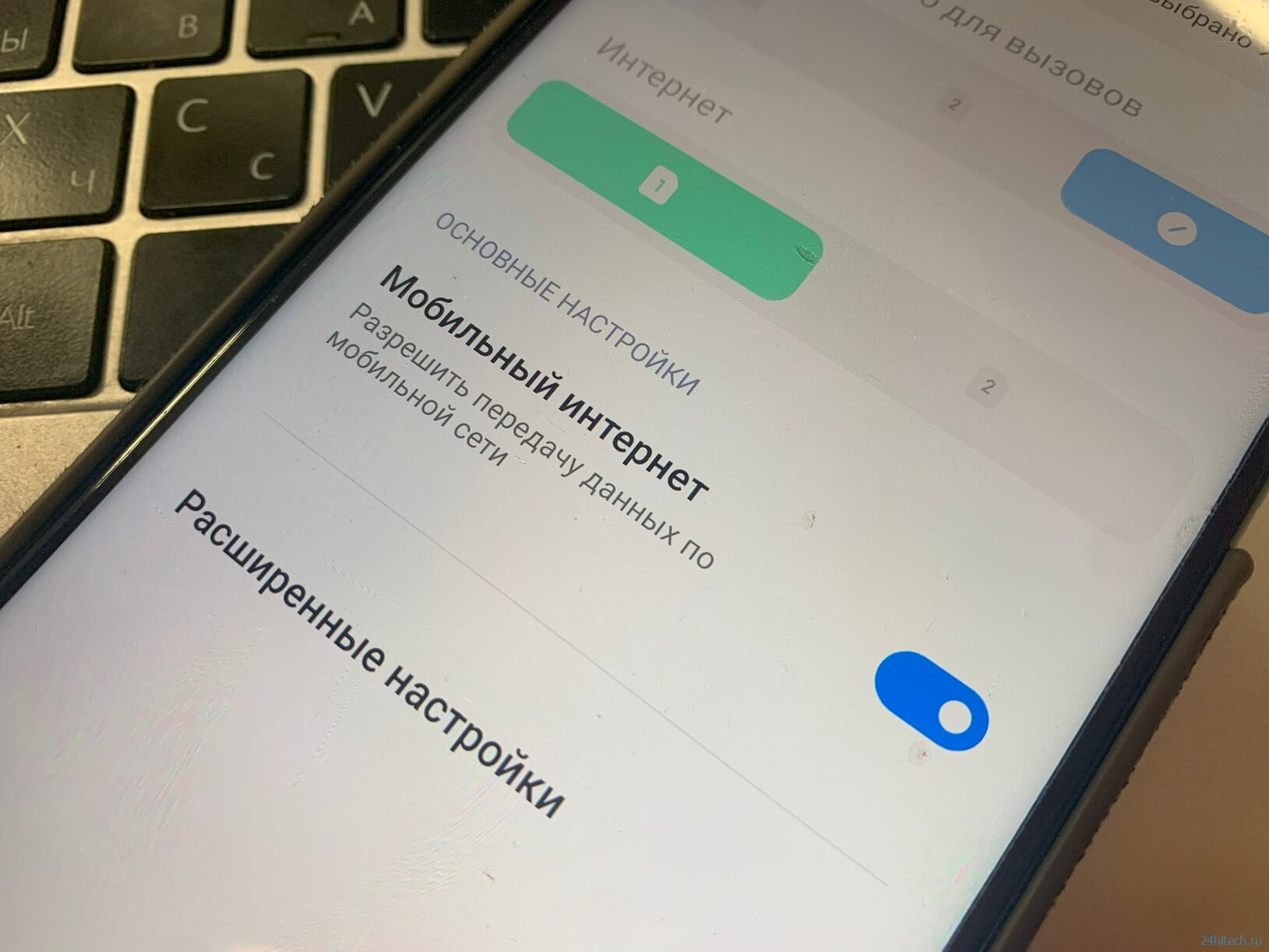
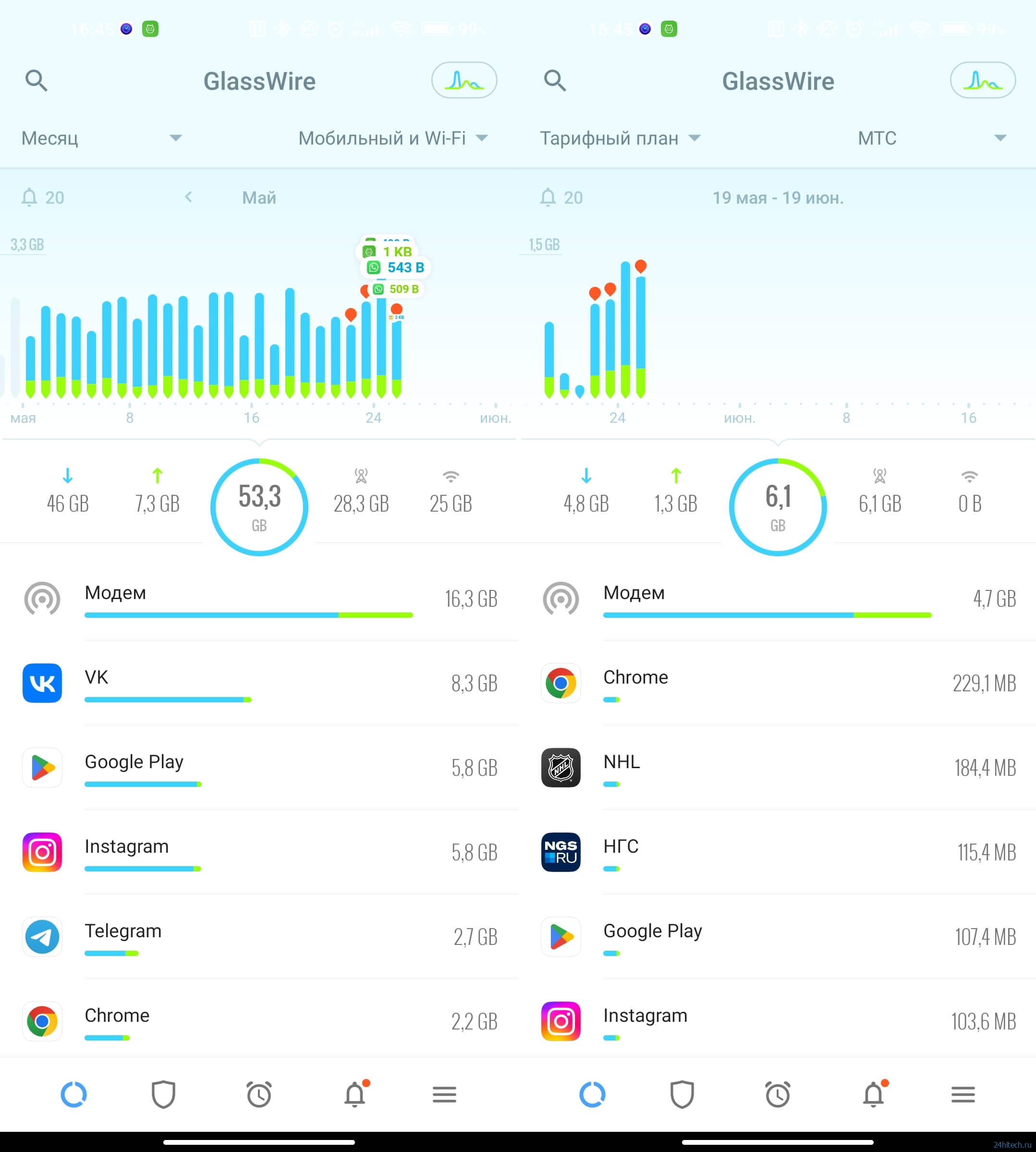
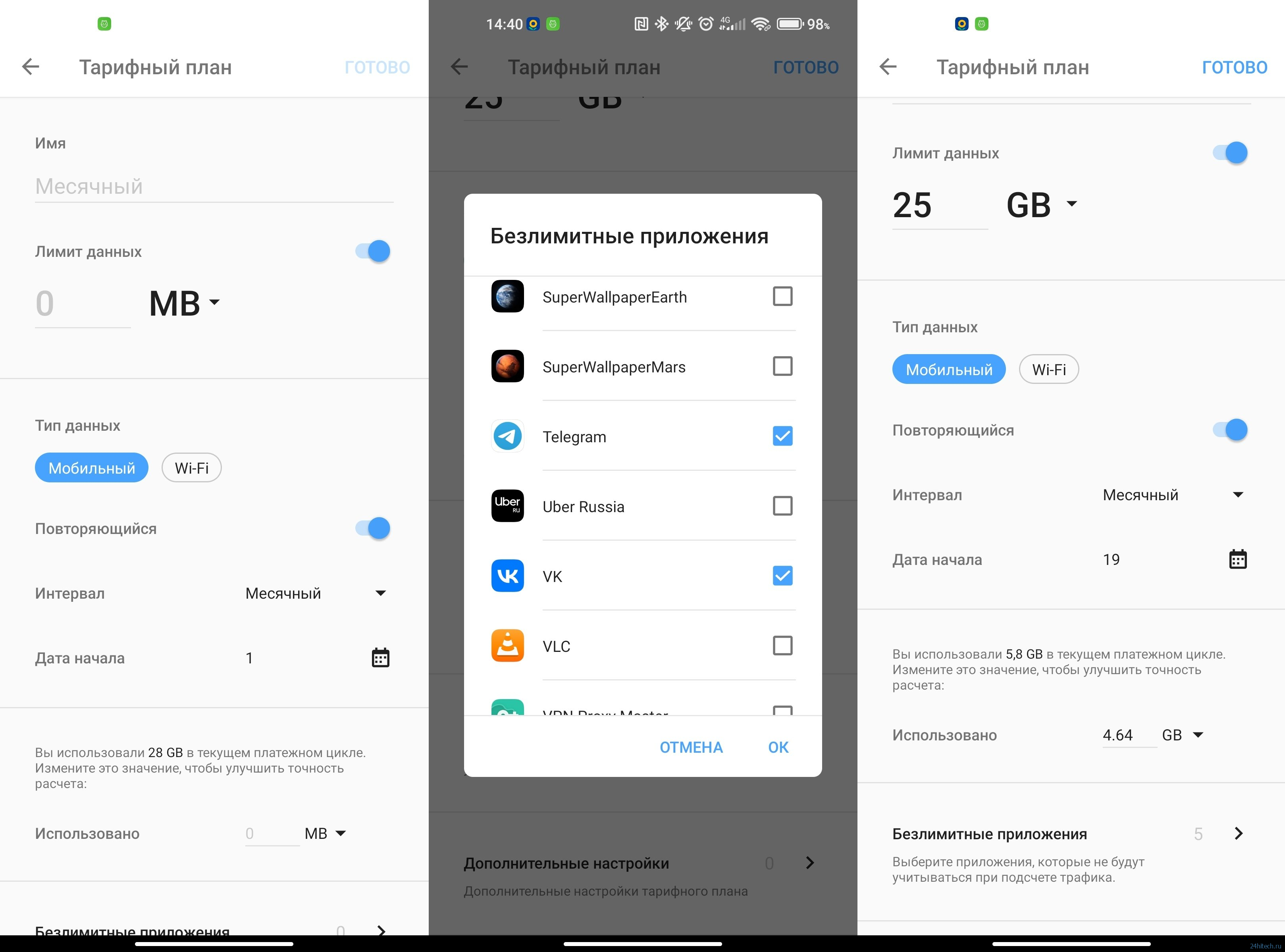
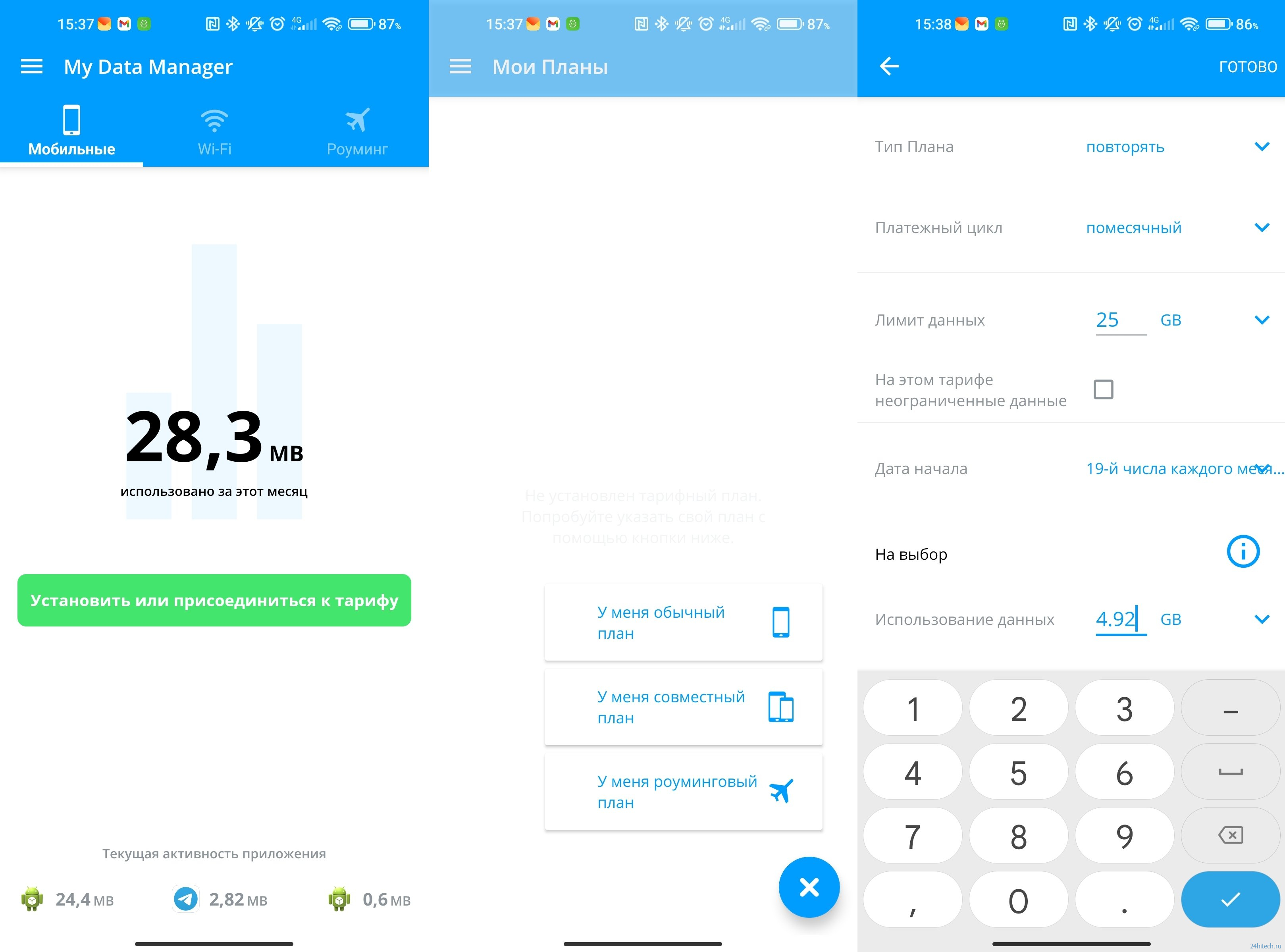
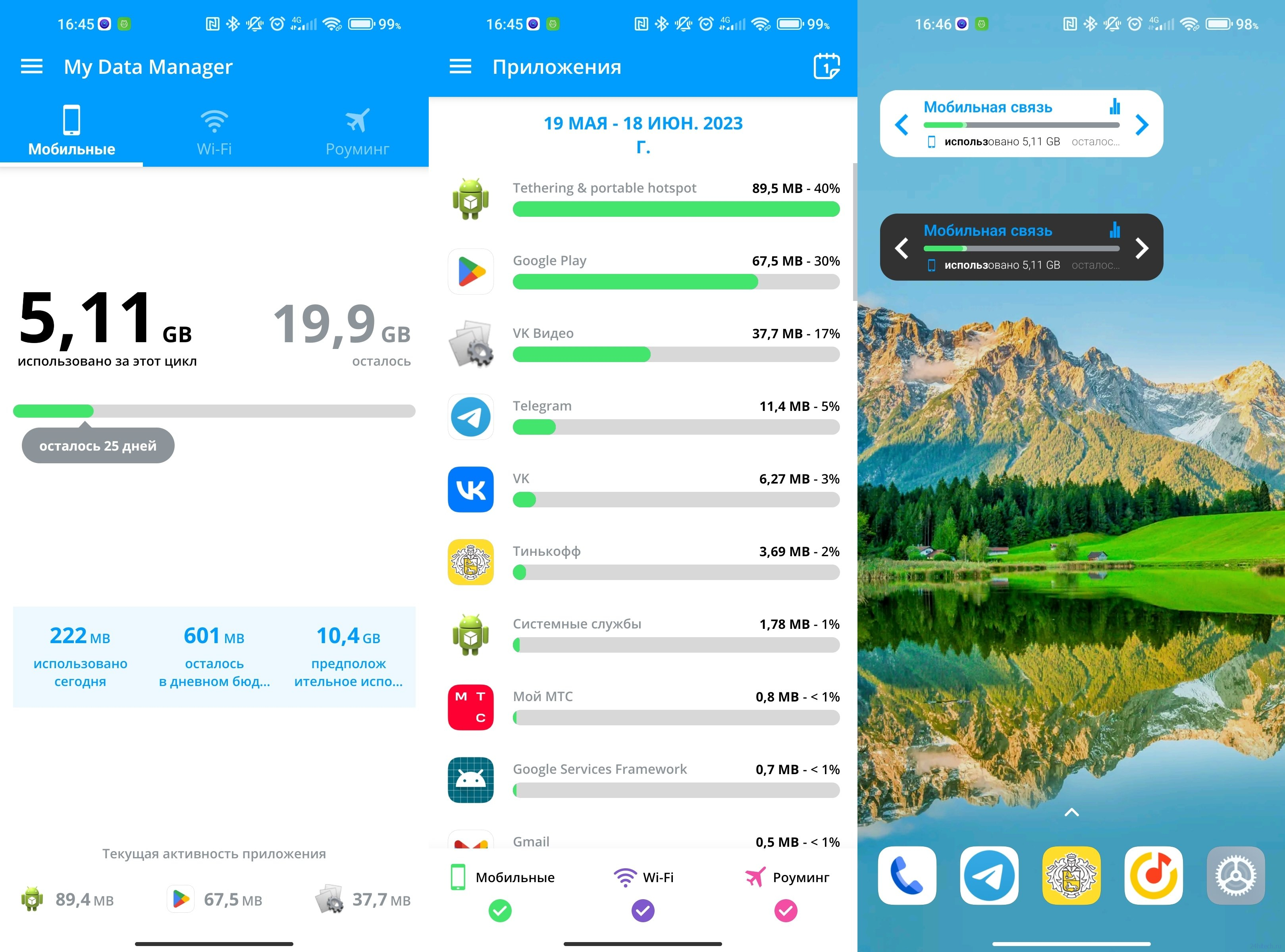
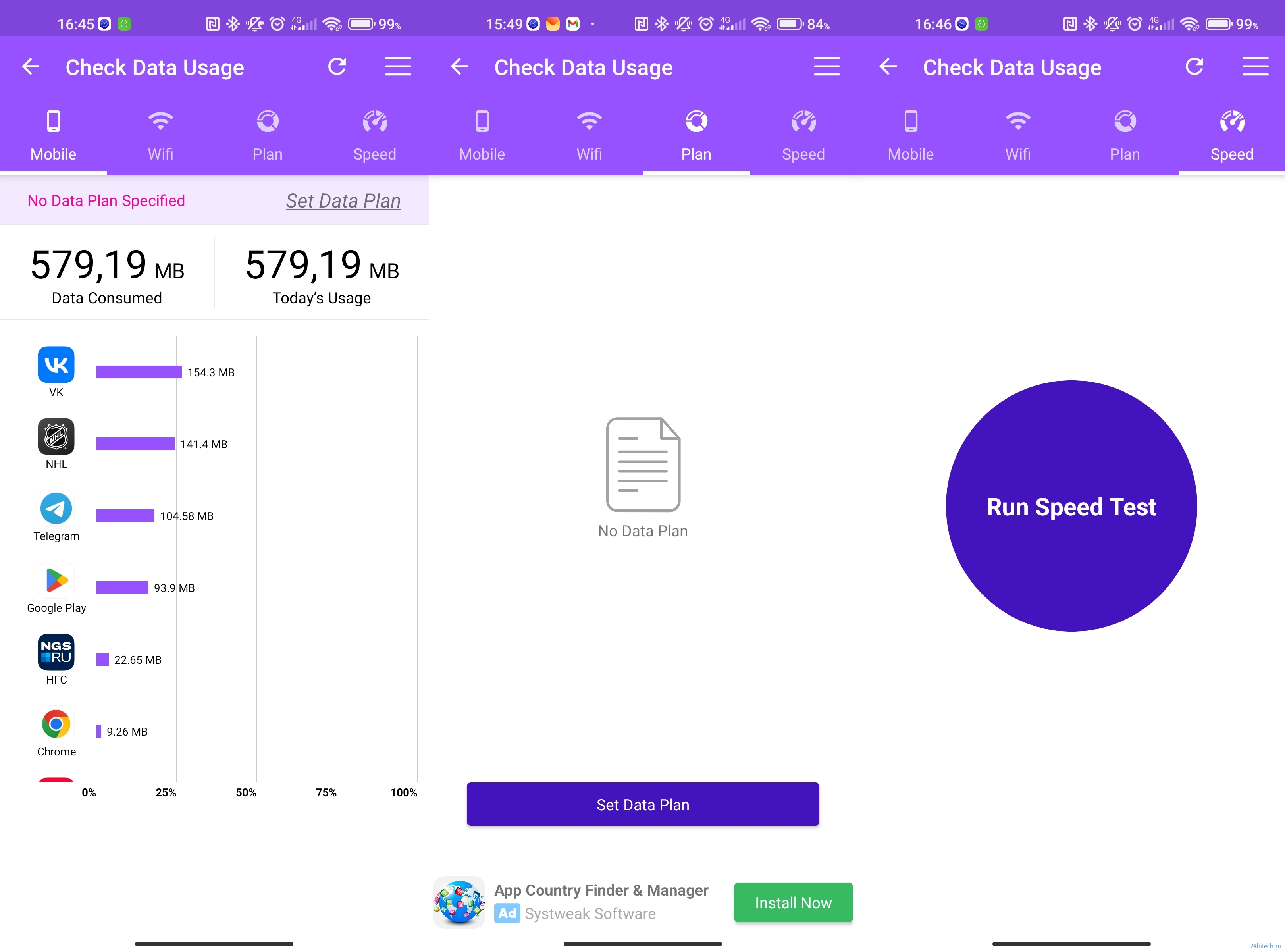



Нет комментарий